Google hat diese Woche eigenständige Apps für seine Docs & Sheets-Dienste (in Kürze mit Folien) für Android und iOS veröffentlicht. Die Apps, die beide zuvor in der Google Drive-App des Unternehmens enthalten waren, kamen nicht lange nachdem Microsoft seine Office-Produktivitätssuite auf iPhone und iPad gebracht hatte. Google stellt fest, dass die Standalone-Apps Ihnen das schnelle Auffinden, Bearbeiten und Erstellen neuer Dokumente und Tabellen erleichtern sollen.
Beide Apps sind im Wesentlichen identisch mit den In-App-Editoren in Google Drive, die jetzt eingestellt werden. Vieles hat sich geändert, seit wir die Dienste von Google zum ersten Mal ausgecheckt haben (zumindest bei der iOS-Version). Als das Unternehmen seine Produktivitätssuite für iPhone- und iPad-Benutzer brachte, war die App äußerst begrenzt. Sie konnten keinen Inhalt der App bearbeiten oder sogar neue Dokumente erstellen oder löschen. Das hat sich jedoch in den letzten Jahren geändert.
Neue Dokumente erstellen
Sie können neue Dokumente oder Kalkulationstabellen erstellen, indem Sie auf das Plussymbol oben rechts im Bildschirm tippen. Die Schaltfläche neben dem Plus-Symbol ändert die Anzeige Ihrer Dateien von der Liste in das Raster. Auf der linken Seite befindet sich ein Navigationsbereich mit dem Einstellungsmenü und Optionen zum Anzeigen von mit Sternchen versehenen Dokumenten, die auf Ihrem Gerät gespeichert sind und sogar schneller Zugriff auf die Google Drive App.
Teilen und Darstellen
Wenn Sie auf das Informationssymbol in einer Datei klicken, können Sie ein Dokument umbenennen, freigeben, löschen, drucken und als Favorit markieren. Sie können auch das Datum anzeigen, an dem die Datei erstellt und geändert wurde, und sehen, wer Zugriff darauf hat.
Offline
Dateien können sogar ohne Internetverbindung angezeigt und bearbeitet werden. Standardmäßig werden Dokumente und Blätter auf Ihrem Gerät gespeichert. Wenn auf Ihrem Smartphone oder Tablet nur wenig Speicherplatz zur Verfügung steht oder Sie diese Option ändern möchten, klicken Sie auf die Informationsschaltfläche in der Datei und deaktivieren Sie die Registerkarte "Auf dem Gerät behalten". Um auf Offline-Dokumente und Tabellen zugreifen zu können, müssen Sie im linken Navigationsbereich die Option "Auf Gerät" auswählen.

Sicherheit
Die nützlichsten Funktionen sind möglicherweise die Möglichkeit, den Apps einen Passcode hinzuzufügen. Klicken Sie dazu im Menü Einstellungen auf Passcode Lock und geben Sie einen vierstelligen Code ein.
Sie werden aufgefordert, die neuen Google Docs & Sheets-Apps herunterzuladen, wenn Sie versuchen, neue Dokumente oder Tabellen in der Google Drive-App zu bearbeiten oder zu erstellen. Die Apps sind ab sofort im Google Play Store und Apples App Store erhältlich.



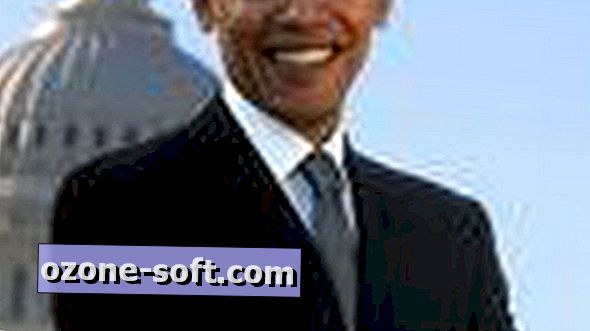





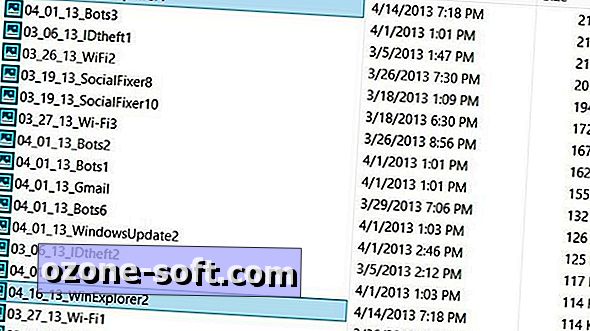



Lassen Sie Ihren Kommentar